信封明信片中都有郵政編碼的方格,該怎么繪制呢?下面我們就來看看詳細的教程。
1、切換到【插入】選項卡,找到并點擊【形狀】下方的倒三角,從彈出的下拉列表中選【矩形】選項。
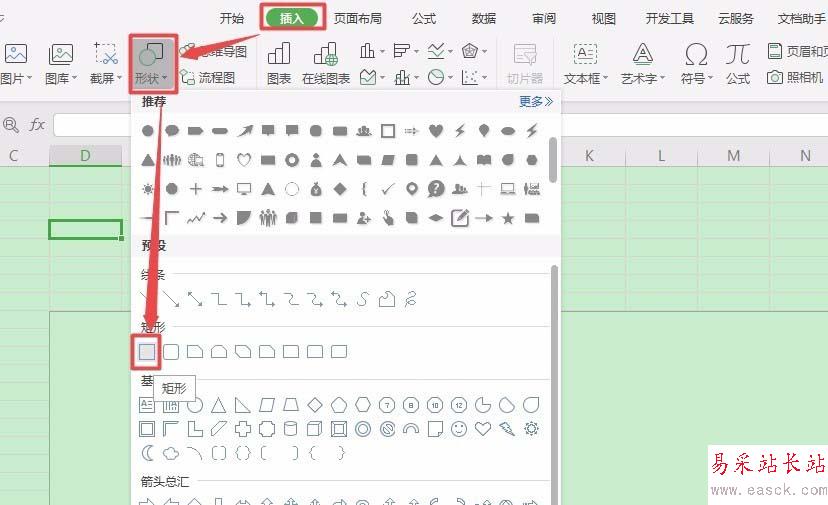
2、在工作表中單擊鼠標左鍵,此時插入了一個矩形,選中該矩形,切換到【繪圖工具】欄,在【高度】和【寬度】微調框中將矩形的高度和寬度統一調整為“0.9厘米”。
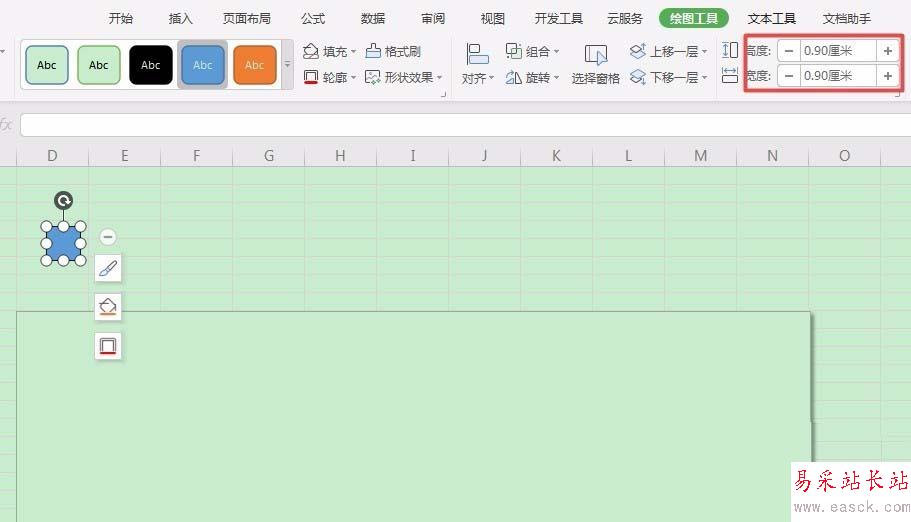
3、選中該矩形,切換到【繪圖工具】欄,單擊【填充】按鈕右側的倒三角按鈕,從彈出的下拉列表中選擇【無填充顏色】選項。

4、單擊【輪廓】按鈕右側的倒三角按鈕,從彈出的下拉列表中選擇【紅色】選項。
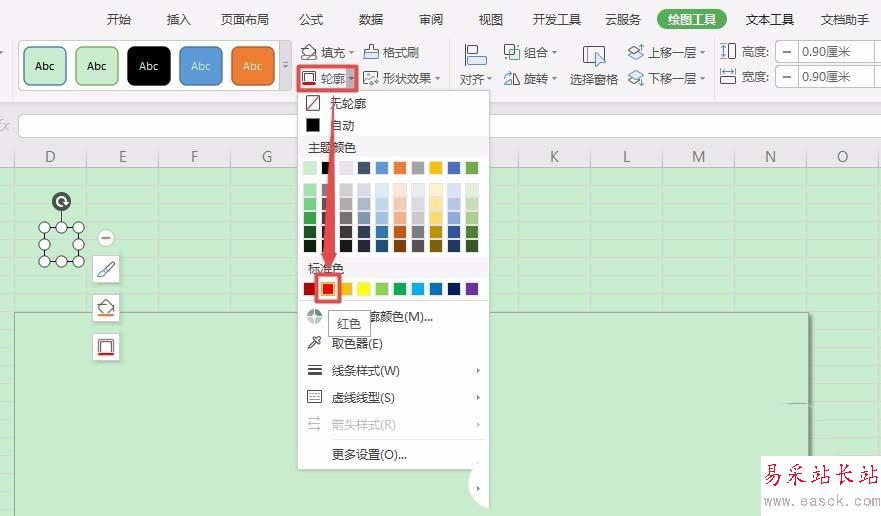
5、單擊【輪廓】按鈕右側的倒三角按鈕,從彈出的下拉列表中選擇【線條樣式】,再選擇【0.25磅】。
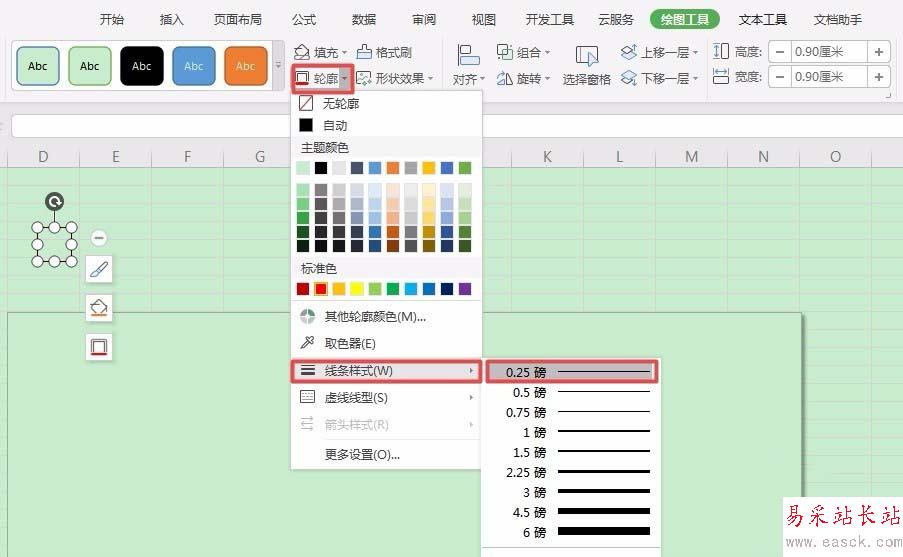
6、在信封的右側復制6個郵編方格,刪除最開始的郵編方格。
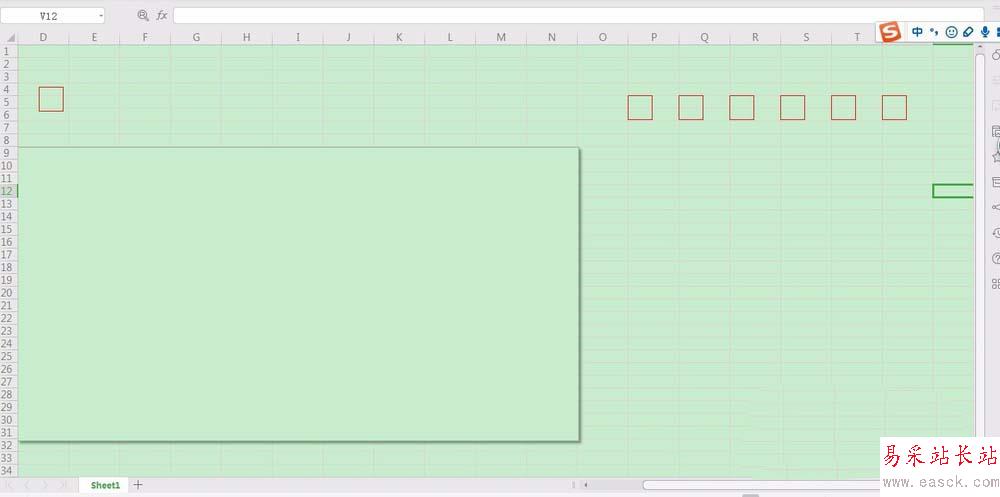
7、點擊【開始】,然后點擊【行和列】,之后再下拉列表里點擊【列寬】。
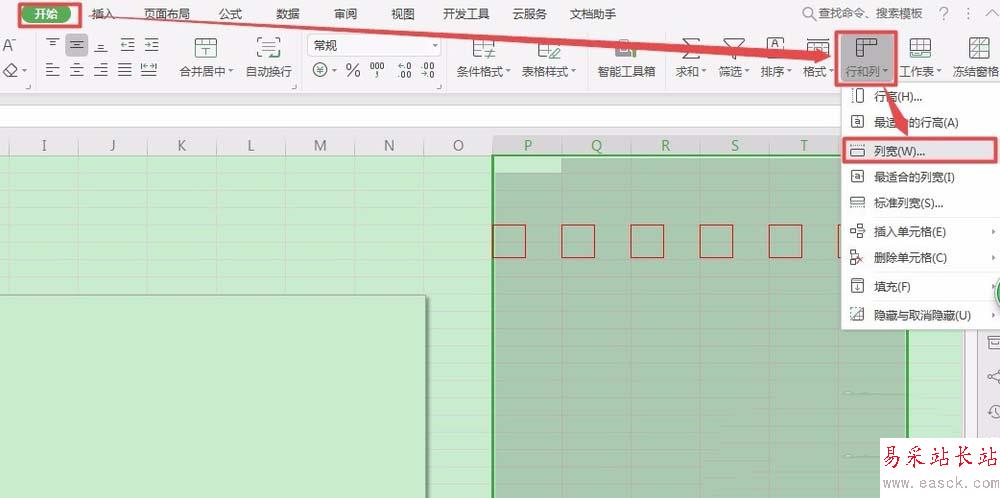
8、調整【列寬】,這里我將列寬調成了1.2厘米。點擊【確定】。
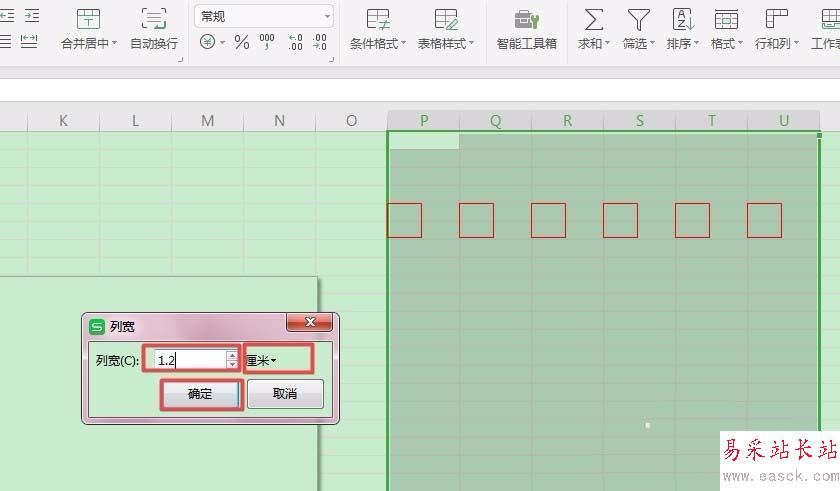
9、這里是調整列寬后的郵編方格,他們在同一條水平線上,間隔相同。
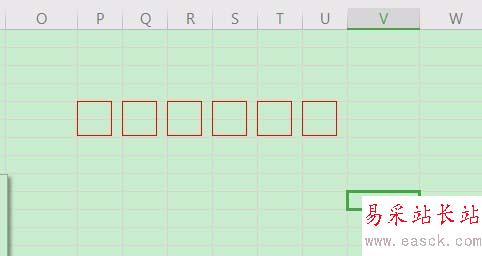
10、按住【Shift】鍵不放,逐個選中所有的郵編方格,之后單擊【組合】右側的倒三角,在下拉列表里點擊【組合】。
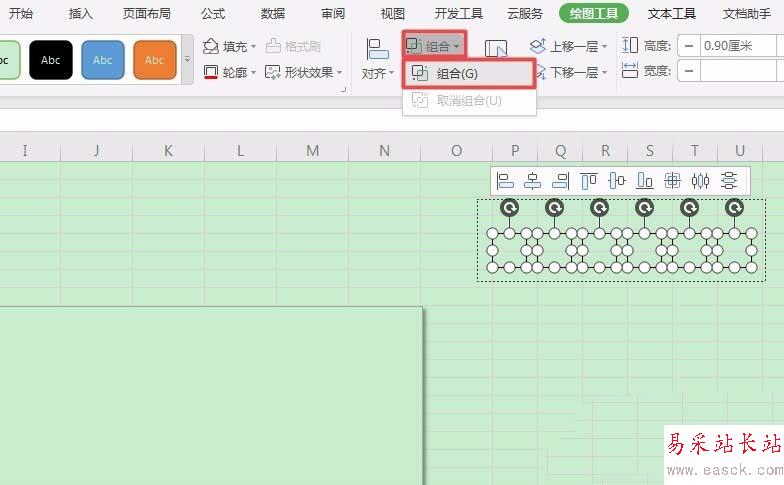
11、這時,所有的郵編方格組成了一個整體,我們可以快速的調整郵編方格的位置。
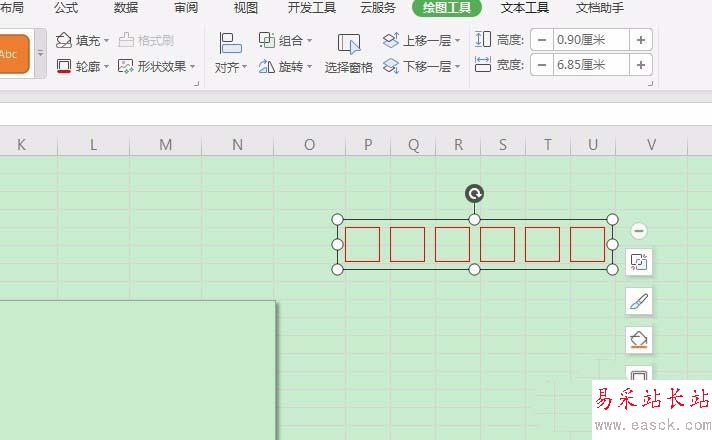
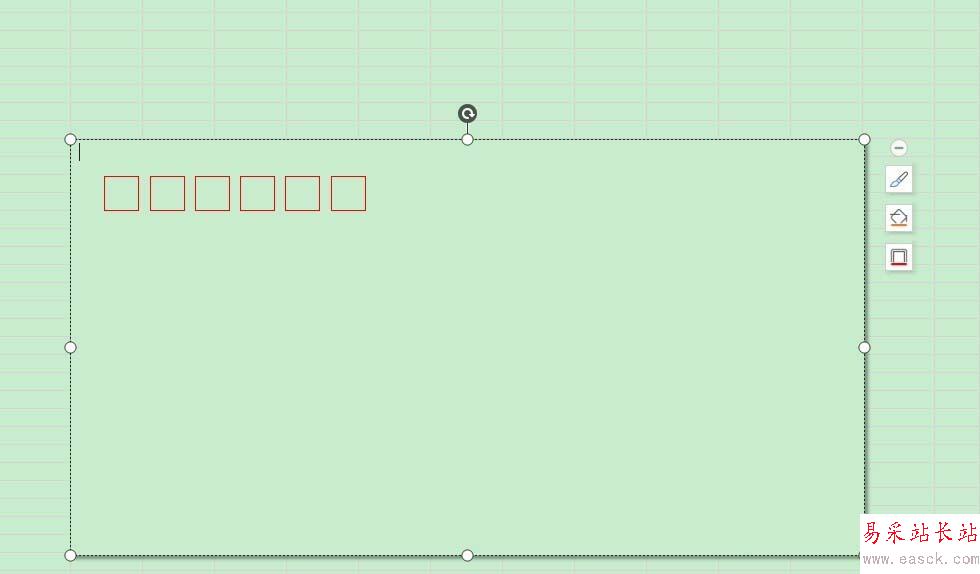
以上就是WPS2019繪制郵政編碼的方格的教程,希望大家喜歡,請繼續關注錯新站長站。
相關推薦:
wps2019怎么制作彩色二維餅形圖?
WPS2019手機版文本怎么添加下劃線?
WPS2019手機版怎么調整文本字體大小?
新聞熱點
疑難解答